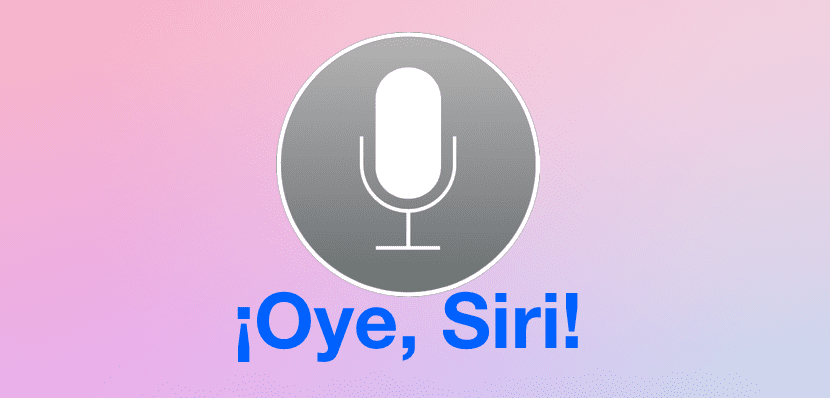
Come abbiamo detto in numerose occasioni, iOS 9 è un sistema operativo che ha introdotto tanti piccoli dettagli. Due di questi sono Spotlight migliorato, che ora si chiama semplicemente Ricerca, e tutto ciò che hai imparato a fare Siri. Tra quello che ha imparato il nostro assistente virtuale c'è qualcosa di cui sicuramente molti utenti non sono a conoscenza: la possibilità di abilitare / disabilitare alcune delle opzioni sistema operativo, come la modalità di risparmio energetico. Ecco alcune delle opzioni che possiamo modificare chiedendo a Siri in iOS 9.
Cosa posso modificare chiedendo a Siri
iOS 9.3 ci consentirà di accedere ad alcune di queste impostazioni utilizzando il 3D Touch dell'iPhone 6s / Plus. Ma a volte è meglio se non dobbiamo, come quando abbiamo l'iPhone bloccato. In tal caso, vale la pena invocare l'assistente con "Hey Siri!" e chiedigli di farlo per noi. Ad esempio, potremmo chiederti:
- Abilita / disabilita il Wi-Fi.
- Attiva / disattiva la modalità aereo.
- Attiva / disattiva la modalità Non disturbare.
- Attiva / disattiva il Bluetooth.
- Aumenta / diminuisce la luminosità dello schermo.
- Abilita / disabilita la modalità di risparmio energetico.
- Abilita / disabilita i dati mobili.
- Attiva / disattiva VoiceOver (grazie, @emadrid).
Ad esempio, non mi piace usare il file Modalità a basso consumo. Mi piace pensare che il mio iPhone utilizzi tutto il suo potenziale, quindi quando vedo la finestra pop-up che mi dice che ha raggiunto il 20%, lo annullo come al solito fino a iOS 9. Ma a volte vale la pena attivarlo, quindi se la batteria è scarica e vogliamo attivarla, dovremo aprire l'applicazione Impostazioni, entrare in Batteria e attivarla. Oppure possiamo dire a Siri "Ehi Siri, attiva la modalità di risparmio energetico". Lo svantaggio è che non saremo in grado di chiederti di spegnerlo perché la funzione "Hey Siri" è disabilitata quando è attivata la modalità Risparmio energetico.
Bisogna riconoscere che, se stiamo utilizzando l'iPhone con lo schermo acceso, attivare / disattivare le prime quattro impostazioni precedenti sarà più semplice se lo facciamo da Control Center, ma per fare lo stesso con le ultime due dovremmo darci una passeggiata attraverso le impostazioni del telefono. In quei casi, è chiaro che ne vale la pena. Ne conosci un altro registrazione che può essere modificato con Siri?

Adoro cercare contrari con Siri.